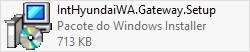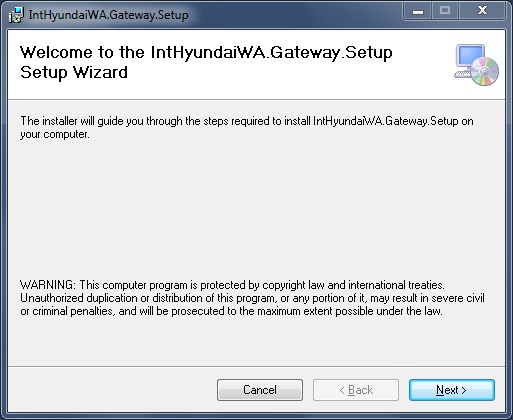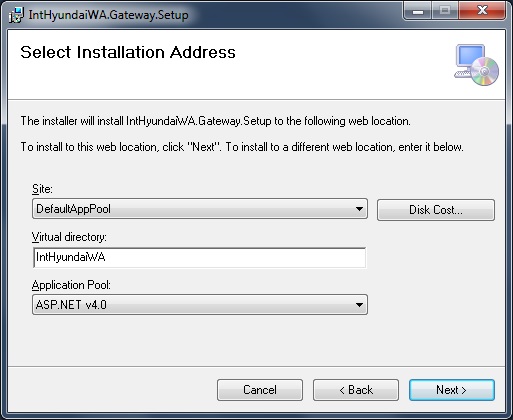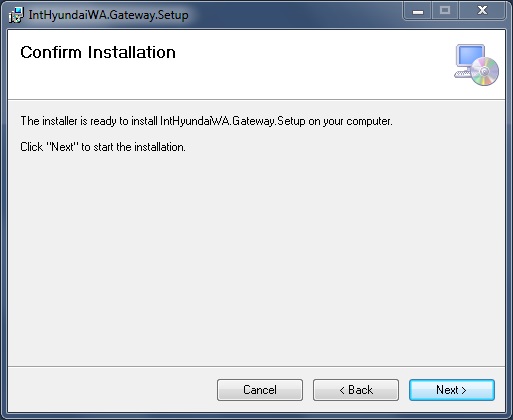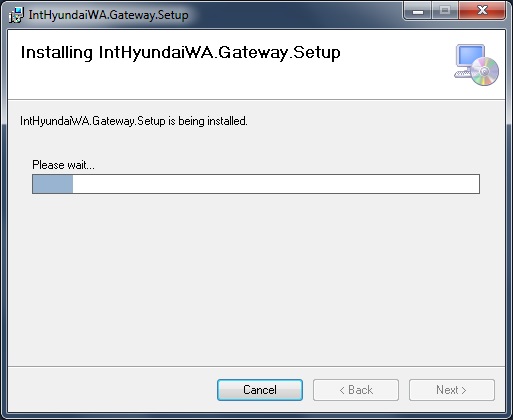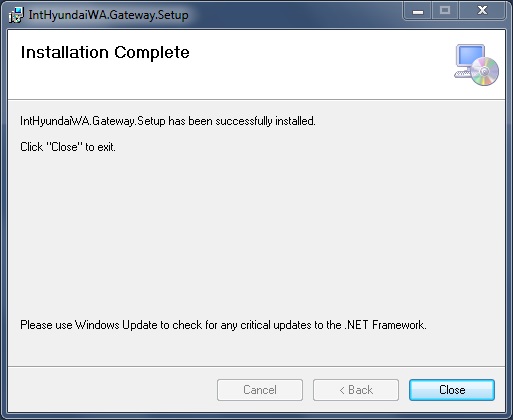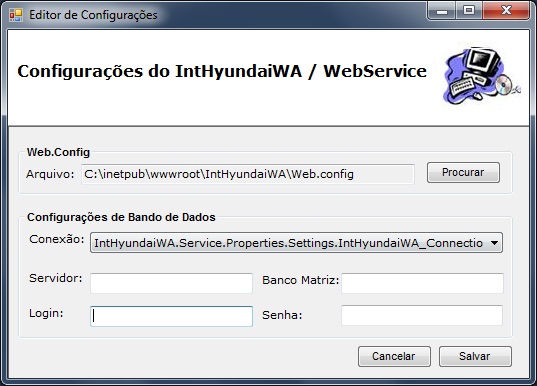De Dealernet Wiki | Portal de Soluçăo, Notas Técnicas, Versőes e Treinamentos da Açăo Informática
(âComo Instalar IntHyundaiWA.Gateway) |
|||
| (7 ediçÔes intermediårias não estão sendo exibidas.) | |||
| Linha 1: | Linha 1: | ||
= Introdução = | = Introdução = | ||
| - | <p align="justify">O IntHyundaiWA.Gateway um serviço | + | <p align="justify">O IntHyundaiWA.Gateway é um serviço WebService que gera Ordem de Serviço de forma automåtica no momento em que os dados do agendamento forem enviados pelo WA (Workshop Automation).</p> |
| + | |||
| + | <u>''Pré-Requisitos'' para instalação</u>: | ||
| + | |||
| + | :<p align="justify">'''1.''' Ă necessĂĄrio ter instalado na mĂĄquina o ISS na versĂŁo 7.0 ou superior;</p> | ||
| + | :<p align="justify">'''2.''' Possuir acesso ao banco de dados que serĂĄ apontado.</p> | ||
= Instalando IntHyundaiWA.Gateway = | = Instalando IntHyundaiWA.Gateway = | ||
| Linha 11: | Linha 16: | ||
[[Arquivo:Instalacaointhyundaiwagateway1.jpg]] | [[Arquivo:Instalacaointhyundaiwagateway1.jpg]] | ||
| - | '''2.''' Na janela de ''IntHyundaiWA.Gateway.Setup'' clique '''Next'''; | + | '''2.''' Na janela de ''IntHyundaiWA.Gateway.Setup'' clique '''Next''' (avançar); |
[[Arquivo:Instalacaointhyundaiwagateway2.jpg]] | [[Arquivo:Instalacaointhyundaiwagateway2.jpg]] | ||
| - | <p align="justify">'''3.''' A janela ''Select Installation Address'' selecione o '''Site''' | + | <p align="justify">'''3.''' A janela ''Select Installation Address'' selecione o '''Site''' em que o WebService serå colocado, informe o nome ''IntHyundaiWA'' no '''Virtual directory''' (diretório virtual) e selecione a ''versão 4.0 do ASP.NET ou superior'', no '''Application Pool''' (pool de aplicativos). Clique '''Next''' (avançar);</p> |
[[Arquivo:Instalacaointhyundaiwagateway3.jpg]] | [[Arquivo:Instalacaointhyundaiwagateway3.jpg]] | ||
| - | ''' | + | '''4.''' Clique '''Next''' (avançar) para confirmar o inĂcio da instalação; |
[[Arquivo:Instalacaointhyundaiwagateway4.jpg]] | [[Arquivo:Instalacaointhyundaiwagateway4.jpg]] | ||
| - | ''' | + | '''5.''' Aguarde enquanto o produto ''IntHyundaiWA.Gateway'' Ă© instalado; |
[[Arquivo:Instalacaointhyundaiwagateway5.jpg]] | [[Arquivo:Instalacaointhyundaiwagateway5.jpg]] | ||
| - | ''' | + | '''6.''' Instalação concluĂda com ĂȘxito. Clique '''Close''' (fechar); |
[[Arquivo:Instalacaointhyundaiwagateway6.jpg]] | [[Arquivo:Instalacaointhyundaiwagateway6.jpg]] | ||
| - | <p align="justify">''' | + | <p align="justify">'''7.''' Na janela ''ConfiguraçÔes do IntHyundaiWA / WebService'' no campo '''ConfiguraçÔes de Banco de Dados''' informe: '''Servidor''' ''(nome do servidor do banco de dados do WebService)'', '''Banco Matriz''' ''(banco de dados da matriz, que serå atualizado e irå disponibilizar as informaçÔes)'', '''Login''' ''(login do banco de dados)'' e '''Senha''' ''(senha de acesso ao banco de dados)''. Clique em '''Salvar''';</p> |
| - | + | ||
| - | + | ||
| - | + | ||
| - | + | ||
| - | + | ||
| - | + | ||
[[Arquivo:Instalacaointhyundaiwagateway7.jpg]] | [[Arquivo:Instalacaointhyundaiwagateway7.jpg]] | ||
| - | ''' | + | '''8.''' Instalação do WebService concluĂda. |
| - | + | ||
| - | + | ||
| - | + | ||
| - | + | ||
| - | + | ||
| - | + | ||
| - | + | ||
| - | + | ||
| - | + | ||
| - | + | ||
| - | + | ||
| - | + | ||
| - | + | ||
| - | + | ||
| - | + | ||
| - | + | ||
| - | + | ||
| - | + | ||
| - | + | ||
| - | + | ||
| - | + | ||
| - | + | ||
| - | + | ||
| - | + | ||
Edição atual tal como 14h03min de 4 de maio de 2015
Introdução
O IntHyundaiWA.Gateway é um serviço WebService que gera Ordem de Serviço de forma automåtica no momento em que os dados do agendamento forem enviados pelo WA (Workshop Automation).
Pré-Requisitos para instalação:
1. Ă necessĂĄrio ter instalado na mĂĄquina o ISS na versĂŁo 7.0 ou superior;
2. Possuir acesso ao banco de dados que serĂĄ apontado.
Instalando IntHyundaiWA.Gateway
Como Instalar IntHyundaiWA.Gateway
1. Clique no arquivo IntHyundaiWA.Gateway.Setup para começar a instalação;
2. Na janela de IntHyundaiWA.Gateway.Setup clique Next (avançar);
3. A janela Select Installation Address selecione o Site em que o WebService serå colocado, informe o nome IntHyundaiWA no Virtual directory (diretório virtual) e selecione a versão 4.0 do ASP.NET ou superior, no Application Pool (pool de aplicativos). Clique Next (avançar);
4. Clique Next (avançar) para confirmar o inĂcio da instalação;
5. Aguarde enquanto o produto IntHyundaiWA.Gateway Ă© instalado;
6. Instalação concluĂda com ĂȘxito. Clique Close (fechar);
7. Na janela ConfiguraçÔes do IntHyundaiWA / WebService no campo ConfiguraçÔes de Banco de Dados informe: Servidor (nome do servidor do banco de dados do WebService), Banco Matriz (banco de dados da matriz, que serå atualizado e irå disponibilizar as informaçÔes), Login (login do banco de dados) e Senha (senha de acesso ao banco de dados). Clique em Salvar;
8. Instalação do WebService concluĂda.